概述
长期存储 Tulip 应用程序数据的方法之一是使用应用程序完成。本文将向您介绍如何使用。
在本文中,您将了解到:* 为什么您的应用程序必须有一个完成按钮
This topic is featured in the "How to Build Your First App" course in Tulip University.
如何完成应用程序
为了保存 Tulip 应用程序中的信息,操作员必须 "完成应用程序"。为此,您需要在应用程序中添加一个 "完成 "按钮。
每当操作员使用 "完成 "按钮时,"完成 "选项卡中就会新增一行。每一行都包含这些值:
- 应用程序完成信息,如工作站名称、操作员的徽章 ID 以及开始和结束应用程序的日期/时间。
- 应用程序完成时的所有变量及其值。
- 可选:选择是否包含完成应用时加载到应用中的任何表记录以进行存储
应用程序中定义的每个变量(如条形码、操作员登录、花费的时间、检测结果)都将成为此视图中的一列。当操作员 "完成应用程序 "时,就会在列表中创建另一行。
完成应用程序时,所有表单步骤中的值都将被存储和清除。
事实上,如果您导航到每个应用程序中的 "完成 "选项卡,就会看到这样的结果。
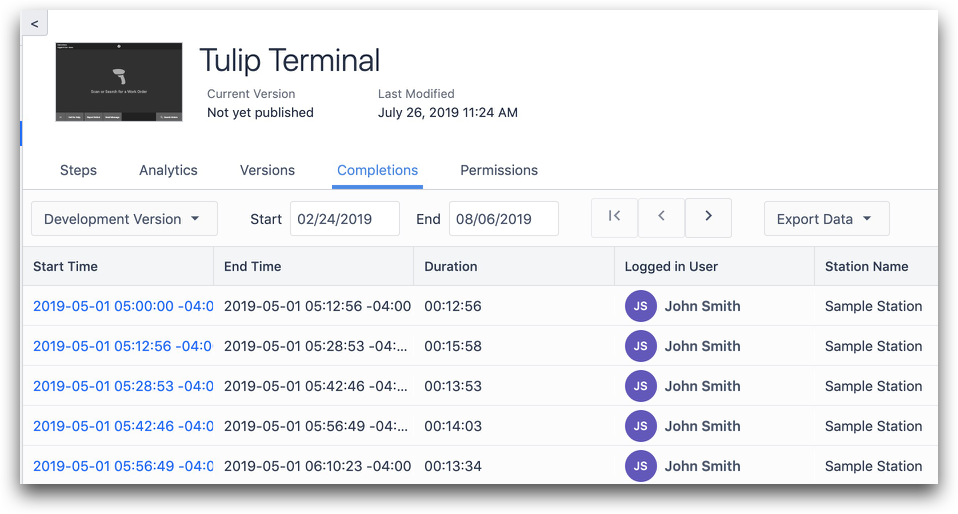
当操作员完成一个应用程序后,有几种方法可以**"完成应用程序**"。
您可以使用应用程序编辑器内置的 "完成按钮",也可以创建具有 "完成应用程序 "过渡功能的自定义触发器。
使用 "完成按钮
从工具栏中选择按钮。选择 "完成"。
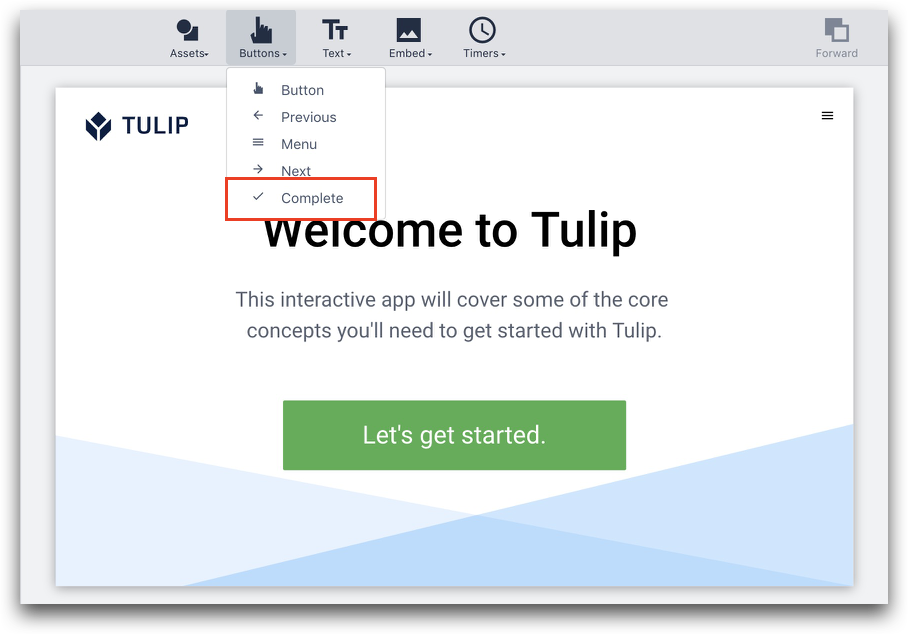
您可以通过 "添加新转场 "按钮手动添加应用程序完成转场:
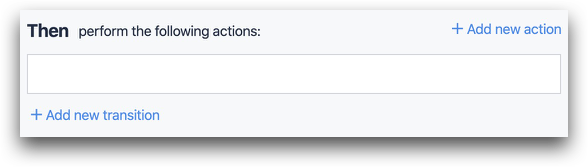 {height="" width="""}
{height="" width="""}
使用自定义触发器:
在上述案例中,"完成按钮 "逻辑默认为:
- 当"按钮被按下;"
- 然后,"应用程序" -> "完成应用程序"。
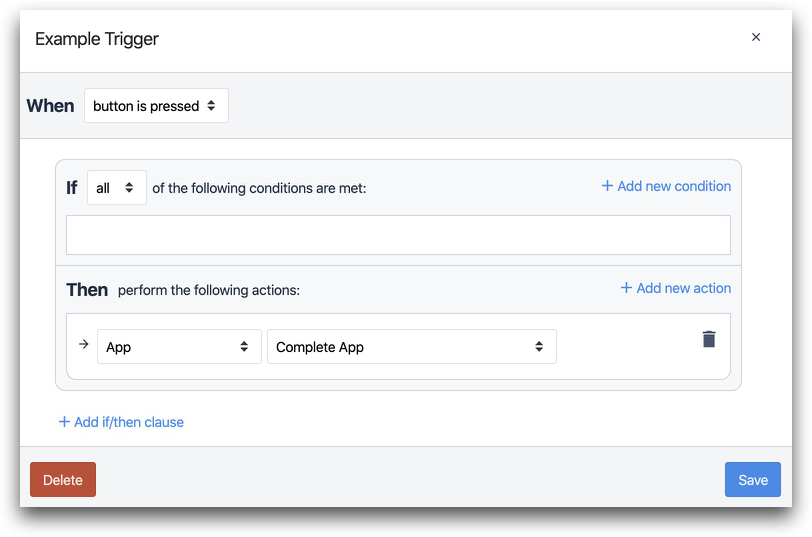
不过,您可以将此过渡添加到任何与工作流程结束相对应的触发器中。例如
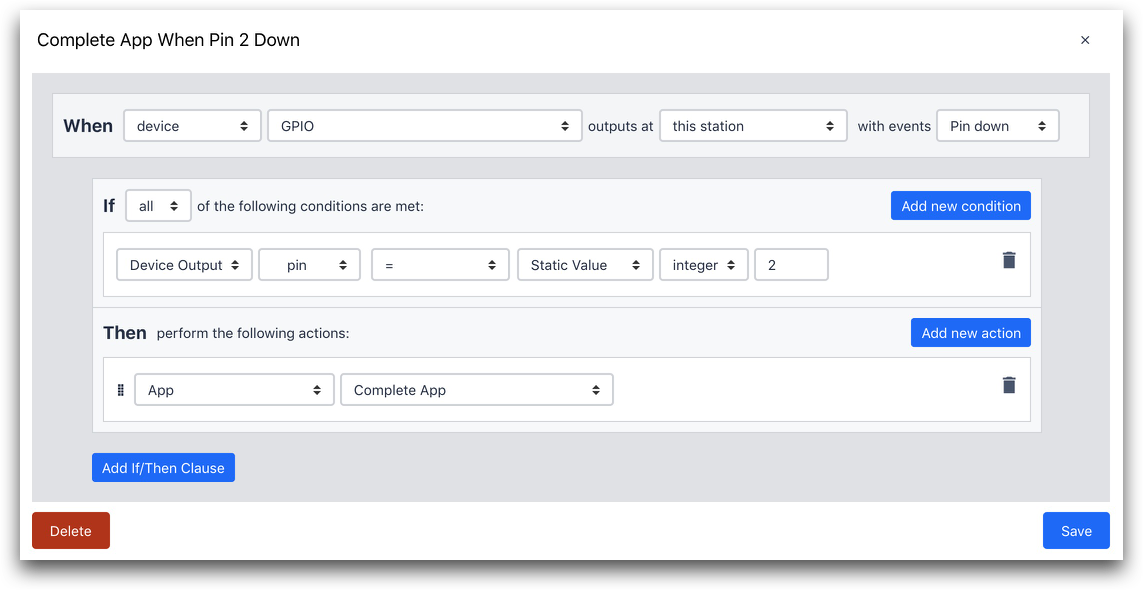
- 当"设备""GPIO "在 "此站 "输出,事件 "引脚向下 "时
- 如果"设备输出""引脚""=""静态值""整数""2"
- 然后,"应用程序" "完成应用程序"
在此示例中,任何物联网设备在此步骤中向 GPIO I/O 网关引脚 2 发送引脚向下信号,都会导致应用程序完成。
除 "完成应用程序 "外,还有其他两个选项:
完成然后更改为:完成应用程序,然后更改为另一个应用程序。
完成然后更改为步骤:完成应用程序,然后更改为同一应用程序中的另一步骤,或不同应用程序中的特定步骤。
**完成并转到闪屏:**完成应用程序,然后转到应用程序的闪屏。在操作员按下 "开始 "按钮之前,应用程序不会启动。
完成后注销当前用户: 完成应用程序后注销当前用户
**完成然后更改应用程序名称:**完成应用程序,然后转到另一个应用程序,该应用程序可通过变量中的应用程序值等进行指定。
**完成然后按名称转到步骤:**完成应用程序,然后转到同一应用程序中的另一个步骤,可通过变量中的应用程序值等进行指定。
注意:应用程序只能在郁金香播放器中运行时完成**。**应用程序完成后,操作员将看到如下所示的信息。
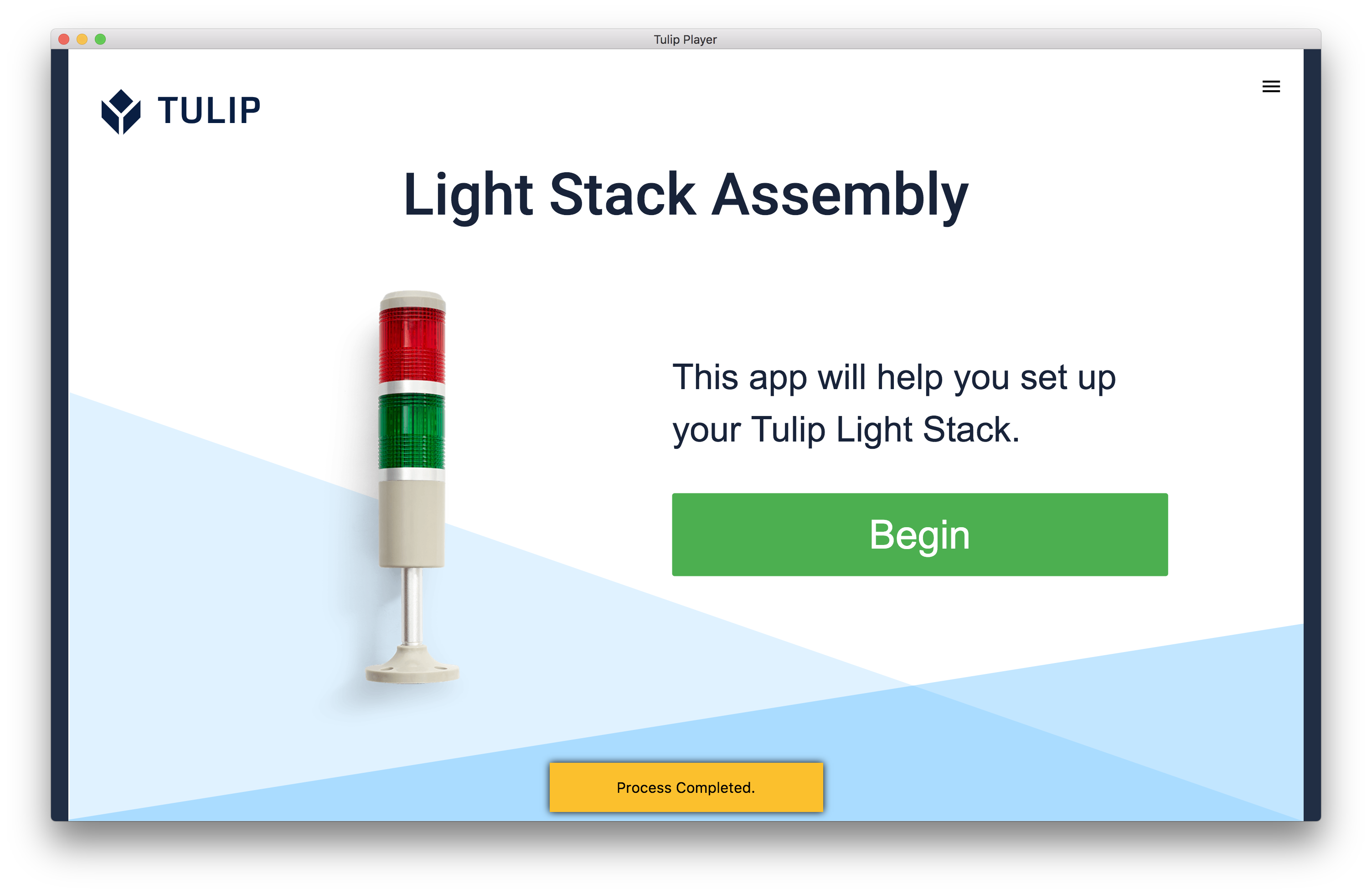 {height="" width="""}
{height="" width="""}
取消应用程序
比方说,您不想保存某个应用程序使用过程中的数据。在这种情况下,您需要 "取消应用程序",并返回到特定步骤。这将清除自上次打开应用程序以来的所有数据。
有 5 个触发转换与应用程序完成触发转换直接对应:
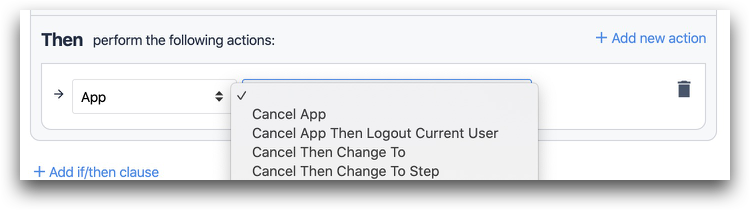 {height="" width="""}
{height="" width="""}
- 取消应用程序
- 取消然后更改为
- 取消然后更改为步骤
- 取消并转到闪屏
- 取消然后注销当前用户
应用程序完成的技术细节
以下是每个应用程序完成或取消时自动保存的所有数据点:
- **开始时间:**操作员打开第一个步骤的日期和时间
- **结束时间:**操作员按下 "完成 "或 "取消 "按钮的日期和时间
- **持续时间:**开始时间和结束时间之间的时间
- **登录用户:**基于登录郁金香播放器的人的徽章 ID
- **站名:**使用应用程序的工作站名称,由车间选项卡确定
- **评论:**在播放器菜单中对整个应用程序所做的任何评论
- **版本:**应用程序完成时的版本
- **已取消:**应用程序是否被取消
- **执行 ID:**应用程序特定运行的唯一 ID
- **最后查看的步骤名称:**用户完成或取消应用程序前最后查看的步骤名称
删除应用程序完成数据
为了符合 GxP 制造标准,Tulip 中的数据不能删除。
不过,有一个变通方法。 您可以复制应用程序,然后删除旧的应用程序,这样就会有一个没有条目的新表格。
从分析中隐藏完工数据
您可能希望从分析中省略 "完成 "选项卡中的某些数据。现在,您可以在 "完成情况 "选项卡中找到想要忽略的记录,然后取消 "包含在分析中 "方框的标记。这将过滤分析,使其不包括此记录。
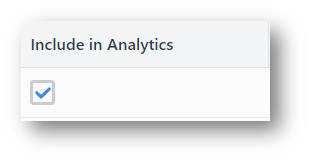
从分析中排除此记录不会将其从完成情况数据中移除,因此不会影响此数据的导出。
更多阅读
找到您要找的内容了吗?
您还可以前往community.tulip.co发布您的问题,或查看其他人是否遇到过类似问题!
